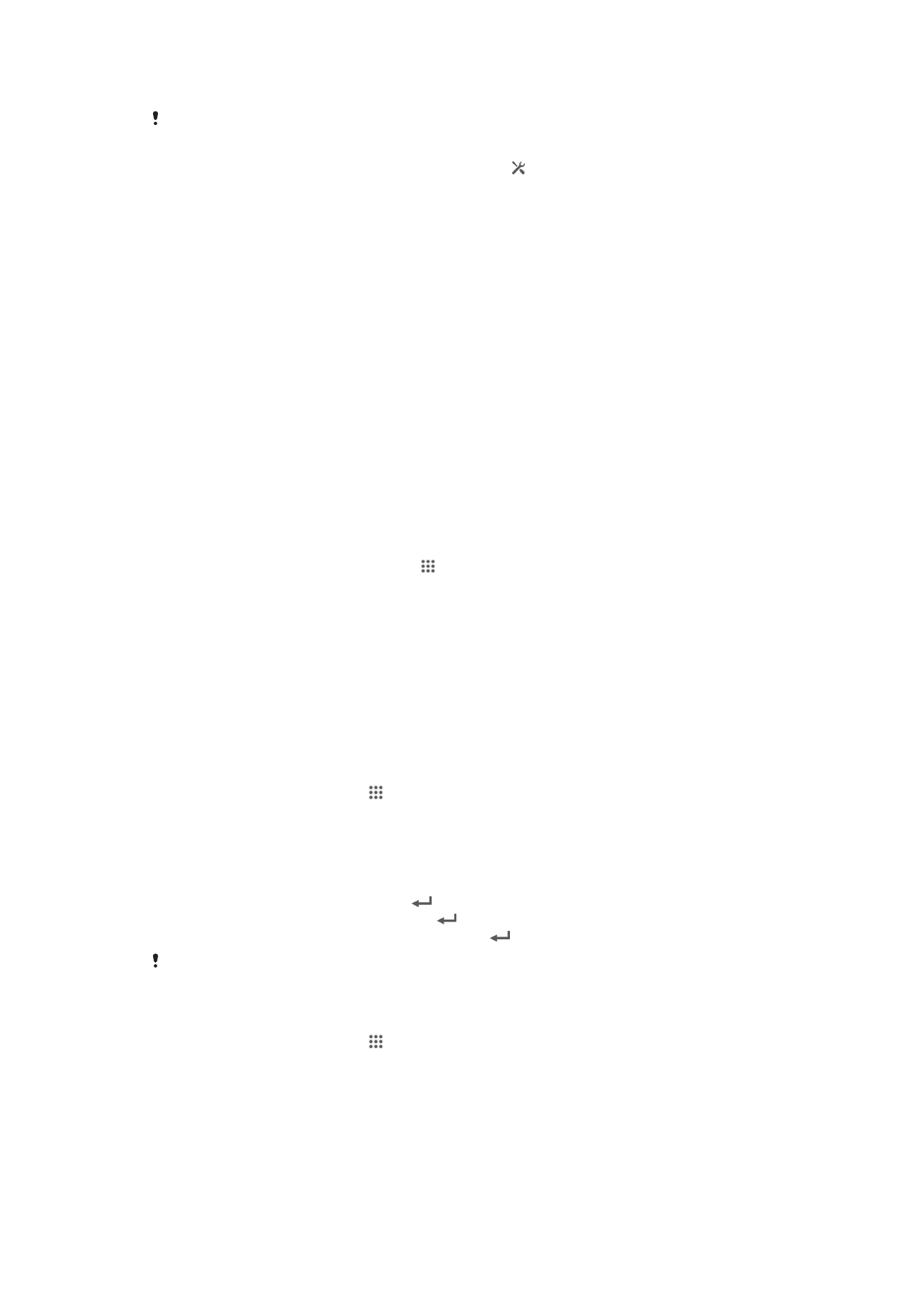
Zaključavanje i zaštita uređaja
IMEI broj
Svaki uređaj poseduje jedinstveni IMEI (International Mobile Equipment Identity) broj.
Trebalo bi da čuvate kopiju ovog broja. Ako vam uređaj ukradu, vaš davalac mrežnih
usluga može koristiti vaš IMEI broj da zaustavi pristup uređaja mreži u vašoj zemlji.
Da biste videli svoj IMEI broj
•
Isključite uređaj i skinite poklopac baterije da biste videli svoj IMEI broj.
•
Otvorite tastaturu na uređaju i unesite
*#06#
.
Prikazivanje IMEI broja na uređaju
1
Iz prikaza Početni ekran, tapnite na .
2
Nađite i tapnite na Podešavanja > O telefonu > Status.
3
Pomerite se na IMEI da biste prikazali IMEI broj.
Zaštita SIM kartice
Zaključavanje SIM kartice štiti samo vašu pretplatu. Vaš uređaj će i dalje raditi uz novu
SIM karticu. Ako je zaključavanje SIM kartice uključeno, morate uneti PIN (Personal
Identity Number). Ako PIN neispravno unesete više puta od maksimalno dozvoljenog
broja pokušaja, vaša SIM kartica će postati blokirana. Morate uneti PUK (Personal
Unblocking Key), a zatim i novi PIN. PIN, PIN2 i PUK dobijate od mrežnog operatera.
Zaključavanje SIM kartice
1
Iz Početni ekran, tapnite na .
2
Nađite i tapnite na Podešavanja > Bezbednost > Podešavanje zaključav. SIM
kartice > Zaključav. SIM kartice.
3
Unesite PIN kod SIM kartice i tapnite na OK.
Deblokiranje blokirane SIM kartice
1
Unesite PUK kôd i dodirnite stavku
.
2
Unesite novi PIN kôd i dodirnite stavku
.
3
Ponovo unesite novi PIN kôd i dodirnite stavku
.
Ako unesete netačan PUK kôd previše puta, SIM kartica postaje blokirana. Ako se to dogodi,
obratite se dobavljaču usluga da biste dobili novu SIM karticu.
Promena PIN koda SIM kartice
1
Iz Početni ekran, tapnite na .
2
Nađite i tapnite na Podešavanja > Bezbednost > Podešavanje zaključavanja
SIM/RUIM kartice > Promeni SIM PIN.
3
Unesite PIN stare SIM kartice i tapnite na OK.
4
Unesite PIN nove SIM kartice i tapnite na OK.
5
Ponovo ukucajte PIN nove SIM kartice i tapnite na OK.
115
Ovo je Internet verzija ove publikacije. © Štampajte samo za privatnu upotrebu..
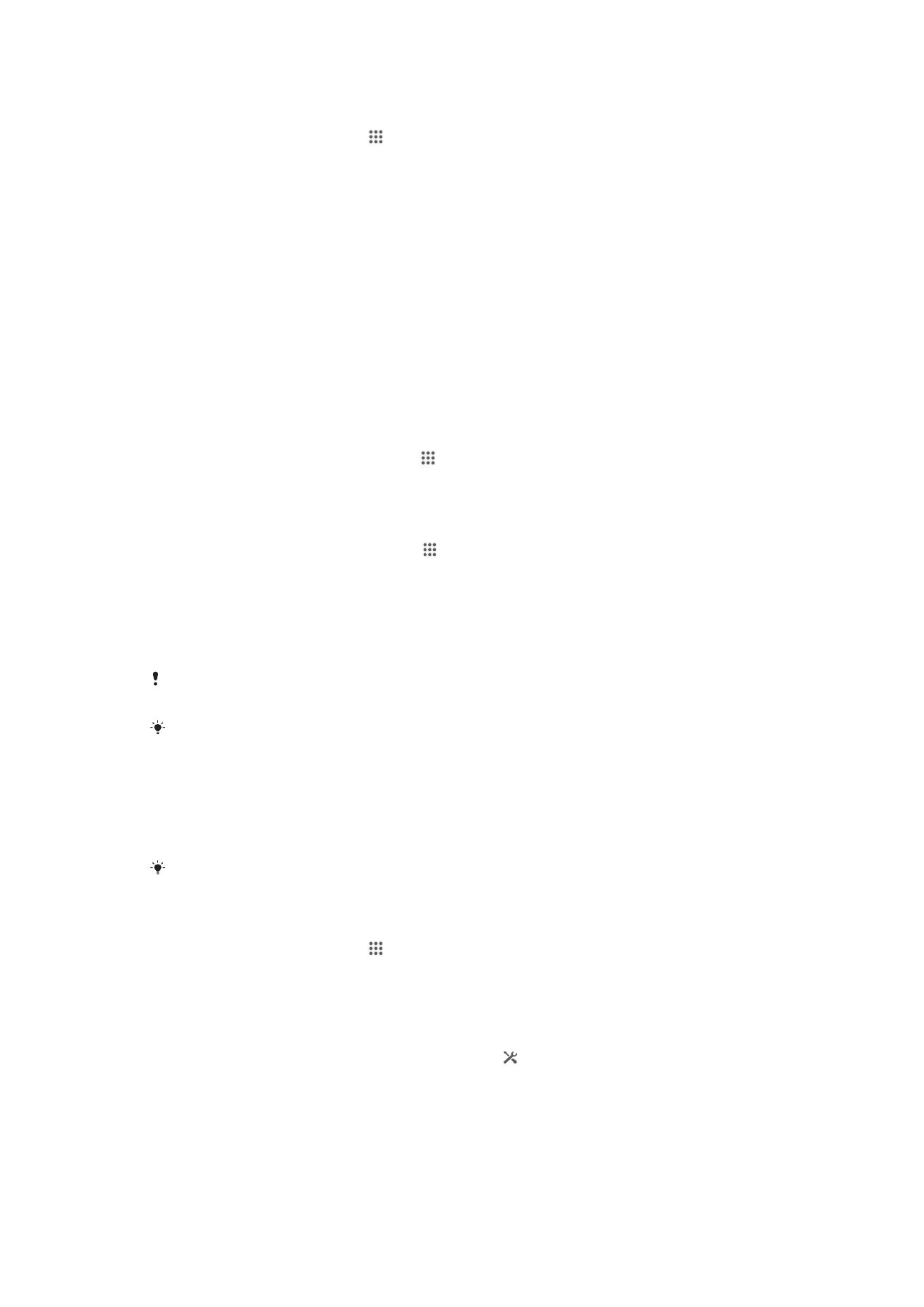
Promena PIN2 (Personal Identification Number 2 - lični identifikacioni broj 2) koda
SIM kartice
1
Iz Početni ekran, tapnite na .
2
Nađite i tapnite na Podešavanja > Podešavanja poziva > Brojevi za fiksno
biranje > Promeni PIN2.
3
Unesite PIN2 stare SIM kartice i tapnite na OK.
4
Unesite PIN2 nove SIM kartice i tapnite na OK.
5
Potvrdite novi PIN2 i tapnite na OK.
Podešavanje zaključavanja ekrana
Postoji nekoliko načina za zaključavanje ekrana uređaja. Na primer, možete da koristite
funkciju "Otključavanje licem", koja koristi sliku vašeg lica za otključavanje ekrana.
Takođe, možete da postavite šablon za otključavanje ekrana, brojčani PIN ili tekstualnu
lozinku.
Veoma je bitno da zapamtite svoj obrazac za otključavanje telefona, PIN ili lozinku. Ako
zaboravite ovu informaciju, možda neće biti moguće da vratite važne podatke kao što su
kontakti i poruke. Za više informacija obratite se Sony Korisničkoj podršci.
Postavljanje zaključavanja ekrana
1
Iz prikaza Početni ekran, tapnite na > Podešavanja > Bezbednost >
Zaključavanje ekrana.
2
Izaberite opciju.
Podešavanje funkcije otključavanja prepoznavanjem lica
1
Na ekranu Početni ekran tapnite na > Podešavanja > Bezbednost >
Zaključavanje ekrana.
2
Tapnite na Otključavanje lica, a zatim pratite uputstva na uređaju za snimanje
vašeg lica.
3
Kada se lice uspešno snimi, tapnite na Nastavi.
4
Izaberite rezervni metod zaključavanja i pratite uputstva na uređaju da biste dovršili
podešavanje.
Funkcija za otključavanje prepoznavanjem lica je manje bezbedna od šablona za zaključavanje
ekrana, PIN-a ili lozinke. Osoba koja liči na vas može otključati vaš uređaj.
Za najbolje rezultate, lice snimite u dobro osvetljenoj, ali ne previše svetloj, prostoriji i uređaj
držite u nivou očiju.
Otključavanje ekrana pomoću funkcije za otključavanje prepoznavanjem lica
1
Aktivirajte ekran.
2
Gledajte u uređaj iz istog ugla koji ste koristili za snimanje fotografije za
otključavanje prepoznavanjem lica.
Ako funkcija za otključavanje prepoznavanjem lica ne prepozna vaše lice, potrebno je da
nacrtate šablon ili unesete PIN da biste otključali ekran.
Onemogućavanje otključavanja prepoznavanjem lica
1
Iz Početni ekran, tapnite na > Podešavanja > Bezbednost > Zaključavanje
ekrana.
2
Nacrtajte šablon za otključavanje ekrana ili unesite PIN.
3
Tapnite na Prevlačenje.
Kreiranje obrasca otključavanja ekrana
1
Prevucite statusnu liniju nadole, a zatim dodirnite .
2
Dodirnite stavke Bezbednost > Zaključavanje ekrana > Obrazac.
3
Sledite uputstva na uređaju.
116
Ovo je Internet verzija ove publikacije. © Štampajte samo za privatnu upotrebu..
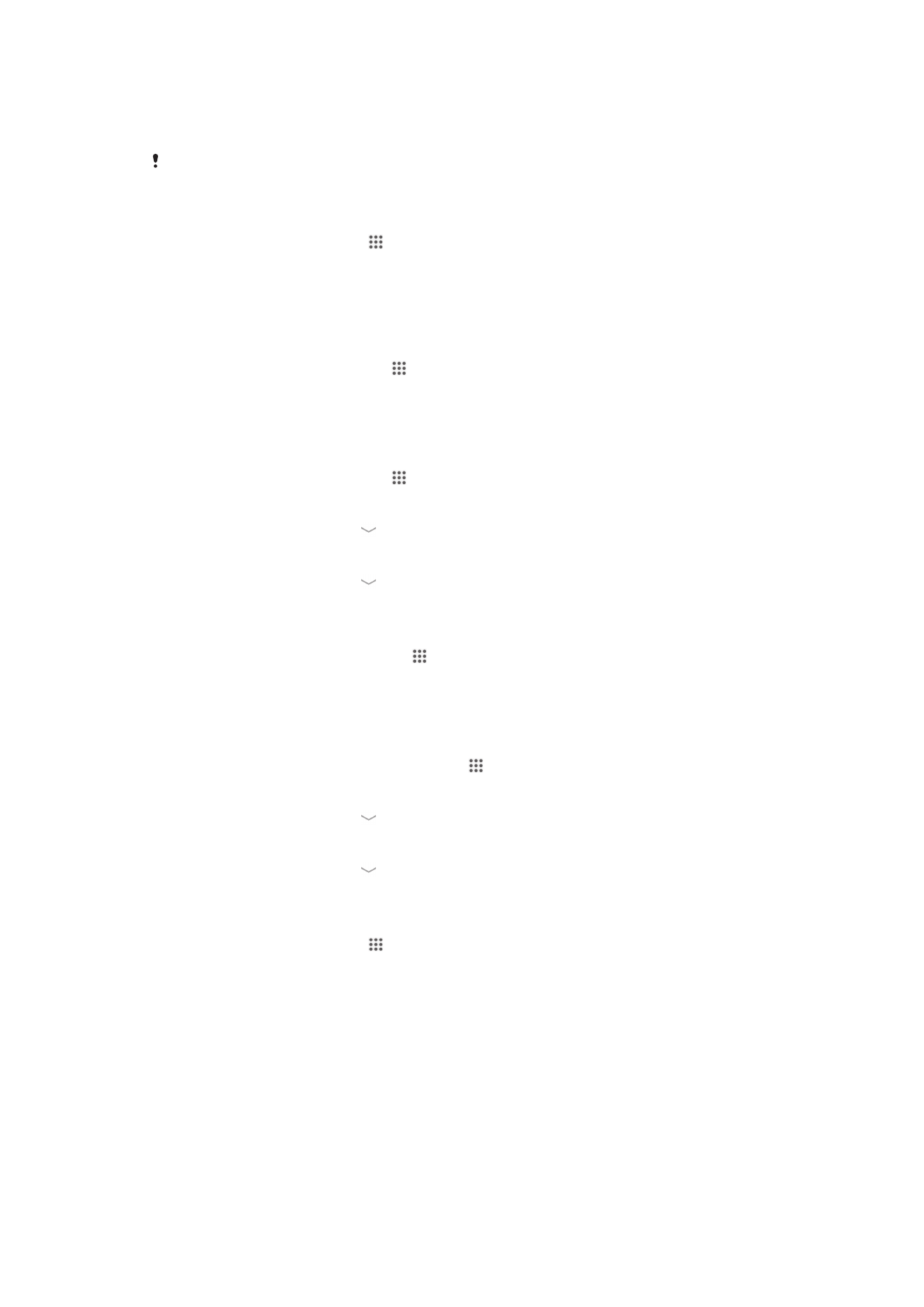
Da biste otključali ekran pomoću obrasca otključavanja ekrana
1
Aktivirajte ekran.
2
Nacrtajte obrazac za otključavanje ekrana.
Ako se obrazac otključavanja koji crtate na ekranu odbije pet puta zaredom, morate da
sačekate 30 sekundi i da pokušate ponovo.
Promena obrasca otključavanja ekrana
1
Iz Početni ekran, tapnite na .
2
Nađite i tapnite na Podešavanja > Bezbednost > Zaključavanje ekrana.
3
Nacrtajte obrazac za otključavanje ekrana.
4
Tapnite na Obrazac.
5
Sledite uputstva na uređaju.
Onemogućavanje obrasca otključavanja ekrana
1
Na početnom ekranu tapnite na > Podešavanja > Bezbednost >
Zaključavanje ekrana.
2
Nacrtajte obrazac otključavanja ekrana.
3
Tapnite na Prevlačenje.
Kreiranje PIN-a za otključavanje ekrana
1
Na početnom ekranu tapnite na > Podešavanja > Bezbednost >
Zaključavanje ekrana > PIN kod.
2
Unesite numerički PIN.
3
Ako je potrebno, tapnite na da biste umanjili tastaturu.
4
Tapnite na Nastavi.
5
Ponovo unesite i potvrdite PIN.
6
Ako je potrebno, tapnite na da biste umanjili tastaturu.
7
Tapnite na OK.
Onemogućavanje PIN-a za otključavanje ekrana
1
Na Početni ekran dodirnite stavke > Podešavanja > Bezbednost >
Zaključavanje ekrana.
2
Unesite PIN, a zatim dodirnite stavku Nastavi.
3
Dodirnite stavku Prevlačenje.
Kreiranje lozinke za zaključavanje ekrana
1
Sa ekrana Početni ekran tapnite na stavke > Podešavanja > Bezbednost >
Zaključavanje ekrana > Lozinka.
2
Unesite lozinku.
3
Ako je potrebno, tapnite na da biste umanjili tastaturu.
4
Tapnite na Nastavi.
5
Ponovo unesite i potvrdite lozinku.
6
Ako je potrebno, tapnite na da biste umanjili tastaturu.
7
Tapnite na OK.
Onemogućavanje lozinke za otključavanje ekrana
1
Iz Početni ekran, tapnite na > Podešavanja > Bezbednost > Zaključavanje
ekrana.
2
Unesite lozinku i tapnite na Dalje.
3
Tapnite na Prevlačenje.